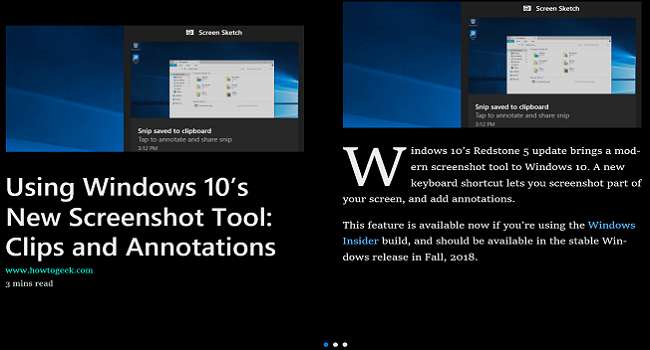
Zobrazení pro čtení v Microsoft Edge odstraní reklamy a nepotřebné obrázky a zjednoduší stránky pro čtení. Je to skvělé pro čtení dlouhých článků, kde nechcete, aby vás veškerý nepořádek rušil.
Safari propagovalo tento typ zobrazení pro čtení, ale začaly si jej osvojovat i jiné prohlížeče, jako je Firefox a Edge. Zobrazení pro čtení můžete použít ve verzi Edge pro stolní počítače, ale Microsoft ji ještě nepřidal do mobilní verze prohlížeče.
Povolení zobrazení pro čtení
Jakmile najdete článek, který si chcete přečíst, povolte Zobrazení pro čtení kliknutím na ikonu černé knihy napravo od adresního řádku nebo stisknutím Ctrl + Shift + R. Pokud pro stránku, kterou prohlížíte, není zobrazení pro čtení k dispozici, ikona bude ztlumená.

Jakmile kliknete na ikonu Zobrazení pro čtení, změní se na modrou a stránka bude zcela přeformátována, aby byla lépe čitelná. Edge odebere ze stránky navigační prvky, přidá odhadovanou dobu čtení a rozdělí stránku, jako byste četli knihu. Při posouvání se stránky převracejí vodorovně.

Pokud kliknete kdekoli v článku, zobrazí se lišta nastavení s několika možnostmi. Můžete (zleva doprava) upravit velikost a pozadí textu, zapnout zvukové vyprávění, přistupovat k gramatickým nástrojům (které si musíte stáhnout), vytisknout stránku a přejít do režimu celé obrazovky.
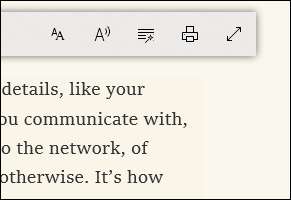
Reader View je úžasná funkce, která zjednodušuje prohlížení článků a umožňuje vám soustředit se na obsah, který vás skutečně zajímá. Je dokonalým doplňkem webových prohlížečů pro lidi, kteří mají rádi dlouhé čtení na webu.







